Любая техника подвержена сбоям и ошибкам в работе. Не исключение и смартфоны под управлением Windows 10 Mobile. Если у вас Нокиа, Майкрософт Люмия или другой телефон на «десятке» не включается или завис, то дочитайте эту статью до конца, возможно, вы найдете подходящее решение.
Прежде всего, не стоит паниковать. И не нужно сразу же бежать в сервис, где с вас, возможно, за устранение какой-либо несерьёзной ошибки сдерут вполне серьезные деньги. Попробуйте сначала способы, описанные ниже и если они не помогут, то можно задуматься о походе в сервисный центр.
Не зависимо от того, зависла ваша Люмия или вовсе не включается перезагрузить телефон можно путем одновременного нажатия двух кнопок: клавиши убавления звука и клавиши блокировки (вкл/выкл) . Нажмите и удерживайте эти кнопки в течение 15-20 секунд. Перед этой процедурой подключите к аппарату зарядное устройство!
Если все получилось, то дисплей смартфона должен потухнуть, а потом через 1-2 секунды кратковременно завибрировать. После этого он перезагрузится.
Сброс настроек до заводских
Даже если телефон завис окончательно, то можно сбросить его настройки до заводского состояния. Как это сделать? Одновременно нажмите и удерживайте клавиши прибавления звука и вкл/выкл . После этого должен появиться восклицательным знаком. Если это произошло, то нужно выполнить следующую очерёдность:
- Жмем кнопку добавить громкость;
- Убавить громкость;
- Кнопку вкл/выкл;
- И снова убавить громкость.
Перепрошивка
Устранить ошибку, из-за которой ваш Windows 10 смартфон завис или не включается можно путем перепрошивки. Сделать этом можно с помощью официальной утилиты от Microsoft, называется она Windows Device Recovery Tool .
По сути, данные методы актуальны для всех смартфонов Lumia (925, 920, 625, 520, 720, 640, 800, 1020, 510, 635, 630, 710, 730 и т.д.) и других телефонов, работающих как на Windows Phone, так и на Windows 10 Mobile.
Существует ли Flash Player для Windows смартфонов и нужен ли он вообще
В этой статье мы посмотрим что делать если не включается Nokia Lumia 1320 и подобные смартфоны Люмиа, попробуем переустановить прошивку с программой "Lumia Software Recovery Tool" на нерабочем телефоне.
Если по каким то причинам завис, не включается Нокия Люмия или не включается после обновления прошивки то можно попробовать переустановить ПО с помощью программы Lumia Software Recovery Tool. Данная программа поможет исправить возникшие ошибки и восстановить программное обеспечение на телефонах с операционной системой Windows Phone 8, с её помощью можно исправить телефон, который не включается.
Внимание!!! Все что вы делаете с вашим телефоном, вы делаете добровольно на свой страх и риск! Администрация сайта не несет ответственность в случае возникновения неисправности вашего телефона, так как от этого никто не застрахован. Если у вас новый телефон, который находится на гарантии или же вы боитесь, что ваш телефон может испортиться, применив данный способ, то вы можете обратиться в сервисный центр. Желаю удачи!!!
И так если наш Nokia Lumia 1320 или подобный смартфон Люмиа не включается, то можно попробовать переустановить прошивку телефона. Для начала нужно скачать программу "Lumia Software Recovery Tool" с официального сайта для этого перейдите по этой ссылке и скачайте по прямой ссылке. Для работы с программой на компьютере должна быть установлена операционная система Windows 7 или более новая версия, программа весит около 18 Мб.
Внимание! Применив данный способ восстановления, на телефоне будет удалена вся информация, включая контакты и установленные приложения. Перед обновлением программного обеспечения зарядите полностью ваш телефон, или хотя бы не менее 20 минут. Во время установки прошивки нельзя пользоваться телефоном, а так же включать и выключать или делать другие действия с телефоном.
После того как вы скачали и установили на вашем компьютере программу "Lumia Software Recovery Tool", вам нужно запустить его, после чего вы увидите главный экран программы. Далее отсоедините все подключённые к компьютеру телефоны и нажимаем в окне нижней части программы "Телефон не запускается или не отвечает". После этого должен появиться новое окно с надписью отключить все телефоны, нажимаем "Продолжить". Далее подключаем Нокиа Люмиа к компьютеру через USB-кабель, если на телефоне появится запрос о режиме подключения, выбираем Nokia Suite или Модем. После обнаружения программой Nokia Lumia следуйте инструкциям в окне программы. Соглашаетесь на установку ПО нажав на "Установить" и соглашаетесь, что всё в телефоне будет удалено ставим галочку и нажимаем "Продолжить". Далее немного подождём пока проходит проверка совместимости, загрузки и установки ПО на телефоне в зависимости от скорости интернет соединения. Далее ваш телефон сделает перезапуск. После завершения процесса прошивки при необходимости включите телефон вручную.
- Надеюсь, что вам помогла данная статья о том что делать если Нокиа Люмиа не включается и вы смогли восстановить работу телефона Lumia.
- Мы будем очень рады, если вы добавите отзывы, комментарии, полезные советы и будете оказывать взаимную помощь в решении проблем связанные с Nokia Lumia. Возможно, ваш совет поможет решить проблему тем пользователям, которые ищут информацию, которую добавите именно вы.
- Спасибо за отзывчивость, взаимную помощь и полезные советы!
Привет, Хабр!
С момента анонса первой Nokia Lumia на Windows Phone 8 больше года, за которые мы приобрели большое количество пользователей и поклонников наших смартфонов на WP. Но как нам кажется даже самые «прожженные» фанаты не знают всех секретов платформы Windows Phone 8. Именно этому мы и решили посвятить наш сегодняшний пост.
1. Пишите с ловкостью ниндзя.
Многие клавиши имеют режим ввода дополнительных символов, позволяя не переключаться на клавиатуру с символами. Для того, чтобы вызвать этот режим, коснитесь клавиши и удерживайте ее до тех пор, пока не появится всплывающее меню с символами. Например, если коснуться и удерживать кнопку левой скобки “(“, то отобразится левая угловая скобка “<“, левая фигурная скобка “{“ и левая квадратная скобка “[“. Чтобы добавить только один символ или цифру, не обязательно переключать клавиатуру с режима на режим. Достаточно коснуться кнопки переключения режима на цифровую клавиатуру и задерживая палец на экране переместить его к нужному символу.
А если вы соблюдаете правила пунктуации в интернет-переписке, то помимо плюсика в карму, делимся советом: коснитесь и удерживайте клавишу «точка» - это вызовет меню с часто используемыми знаками препинания. Отображаемые символы зависят от языка клавиатуры.
2. Станьте мастером Internet Explorer.
Особенность Internet Explorer в Windows Phone заключается в его минималистичности: рядом с адресной строкой есть только одна кнопка, а все остальные команды спрятаны в меню. По умолчанию эта кнопка - «Обновить / Остановить».
Допустим, что вам не так уж важно иметь возможность мгновенно обновлять или останавливать загрузку страниц. Допустим, вы хотите иметь всегда под рукой свои закладки. Это не проблема: откройте Настройки > Приложения > Internet Explorer и выберете пункт «избранное» в выпадающем меню «Кнопка в адресной строке». Вы также можете выбрать пункт «вкладки» для быстрого отображения открытых вкладок, если вы, например, заядлый любитель мобильного интернет-серфинга.
3. Будьте вежливыми, отклоняя звонок.
Подписываете миллиардный договор по продаже своего стартапа? Дети запихивают макароны в DVD-плеер? Пытаетесь успеть на последнюю электричку? Не важно в какой ситуации вы находитесь, вы сможете отклонить входящий звонок и при этом остаться вежливым. Встроенная функция мгновенной отправки сообщений избавит вас от необходимости брать трубку и говорить «я перезвоню».
При входящем звонке просто нажмите клавишу «ответить в SMS». Затем выберете одно из стандартных сообщений – или создайте несколько собственных. Для того, чтобы настроить список сообщений, выберите Настройки > Приложения > Телефон и в разделе «Ответ в СМС» откройте меню «Правка ответов».
4. Предупредите людей, если опаздываете.
Есть миллиарды причин для ваших опозданий, но вас явно будет сложнее простить, если вы не предупредите людей об этом заранее. Однако, если вы используете календарь в вашей Lumia, вы в несколько касаний сможете отправить электронное письмо всем участникам встречи с известием о вашем опоздании. Для этого просто откройте событие и нажмите на символ супергероя Флэша (ну или просто бегущего человечка). После выбора написать ли письмо только организатору встречи или всем ее участникам, приложение почты предложит вам текст по умолчанию (разумеется, редактируемый): «Я немного опоздаю, но приду обязательно. Скоро увидимся».
5. Сделайте экран Lumia максимально читабельным.
Отличный совет, если у вас плохое зрение или, например, если вы собираетесь очень весело и шумно провести пятничный вечер. Для того, чтобы вы точно смогли попасть по иконке нужного приложения, без ошибок написать сообщение или рассмотреть мелкий текст воспользуйтесь меню «Специальные возможности» (Настройки > Система > Специальные возможности). Там вы сможете включить режим высокой контрастности для более ясной видимости ряда элементов, увеличить размер шрифта и включить экранную лупу, которая вызывается двойным прикосновением по экрану.
6. Управляйте голосом вашей Lumia.
Вероятно, не все знают, что с помощью голосового помощника можно не только вызывать абонента из записной книги, но также запускать приложения, набирать номер во время разговора и даже запускать любимые миксы из MixRadio. Это очень удобно, если вам очень лениво или вы находитесь за рулем. Зажмите клавишу Windows и удерживайте ее, тем самым вызвав голосового помощника, а затем произнесите одну из соответствующих команд (полный список команд можно посмотреть ).
7. Не давайте вашим снимкам потеряться.
Чтобы это не случилось, настройте автоматическую синхронизацию снимков со SkyDrive. Нет ничего проще, чем сделать это на Lumia: параметры синхронизации находятся в меню «Автоматическая отправка» (Настройки > Фото + камера). Теперь каждый снимок будет сохраняться резервной копией в облачном хранилище (при наличии интернет соединения).
8. Станьте Цезарем многозадачности (не салатом).
Если вдруг вы не читали ченджлог обновления Lumia Black , то могли пропустить новость об изменениях в режиме многозадачности. Управлять запущенными приложениями теперь совсем просто: нажмите и задержите кнопку «назад». Вуаля, вы открыли меню многозадачности. Теперь просто проскрольте влево-вправо для выбора нужного приложения или нажмите на крестик в верхнем правом углу, чтобы закрыть ненужное.
9. Объедините ваши почтовые ящики.
Вы один из тех людей, у которых есть отдельный адрес почты под каждый случай? Не переживайте, мы тоже. И если вы хотите проверять все ящики одновременно, необходимо связать их в меню почты. Откройте один из ваших почтовых аккаунтов, нажмите на настройки (три точки в нижнем правом углу экрана). Затем выберите меню «связать папки “Входящие”» и отметьте те аккаунты, которые вы хотите связать. Вы можете выбрать столько аккаунтов, сколько вы захотите и дать название общему ярлыку, например «Рабочие».
10. Организуйте вашу телефонную книгу.
Приложение «Контакты» - это идеальное место для хранения всех ваших контактов (неожиданно, не правда ли?), вне зависимости от того, где ихМобильная операционная система Windows Phone сейчас очень активно развивается, и с этим трудно поспорить. У меня, так же телефон на Windows Phone (Nokia Lumia 925) , и я им очень доволен. Честно говоря, Android надоел, хочется чего-то нового. Но в этой статье не о моей Lumia, и не о том, какая OS лучше. Телефоны на этой операционной системе работают стабильно, и в плане выхода в интернет по Wi-Fi, все так же хорошо.
Я, например, за несколько месяцев не заметил ни одной проблемы, в которой Nokia Lumia не захотела бы подключаться к Wi-Fi, или интернет бы не работал.
Но, как я заметил, появляться разные вопросы о проблемах, которые все таки возникают при попытке подключать телефон на Windows Phone к Wi-Fi, или уже после подключения. Как правило, это проблемы, когда соединение с беспроводной сетью установлено, но сайты на телефоне не открываются. Или, например, когда Nokia Lumia не видит Wi-Fi сеть. Причем не видит только одну, нужную сеть, а соседние видит.
В этой статье, мы постараемся разобраться, почему могут возникнуть проблемы с подключением телефона на Windows Phone к беспроводным сетям, и как эти проблемы решить. На данный момент, версия WP 8 (я буду показывать на примере этой версии) , скоро выйдет обновление до Windows Phone 8.1. Возможно, там будут какие-то изменения в работе с беспроводными сетями.
Windows Phone к Wi-Fi подключается, но интернет не работает
Это наверное самая популярная проблема. И как правило, в этой проблеме виновен не смартфон, а сама точка доступа (роутер) . Вы подключаете телефон к сети, как это сделать я писал в статье, он подключается (статус: соединение установлено) , но при попытке открыть в браузере сайт, появляется ошибка: “Не удается отобразить страницу” . Такие приложения как ВКонтакте, Твиттер, Skype – в интернет выйти не могут.
Когда смартфон не может получить IP адрес
Обычно, роутеры сами раздают IP адреса, на них включен DHCP сервер. Но, бывает, что DHCP по какой-то причине отключен (когда, например IP прописывают вручную на устройствах) . Честно говоря, я не нашел, как на Windows Phone 8 можно вручную прописать IP адрес. Думаю, что в Windows Phone 8.1, эту проблему исправят.
Если ваш телефон не сможет получить IP, то вы скорее всего увидите ошибку, что-то типа: “Телефону не удается соединится с сетью Wi-Fi, так как сеть не отвечает. Повторите попытку позже” . Или, возле названия сети, будет просто надпись “защищенная” .
Нужно проверить, включен ли DHCP сервер в настройках роутера. Если нет, то включить его. Как это сделать, я писал в отдельной . Смотрите после заголовка “Проверяем включен ли DHCP сервер на Wi-Fi роутере”.
Так же, можно попробовать , на котором работает ваша беспроводная сеть. Попробуйте, например, только n , или g .
Nokia Lumia не видит Wi-Fi сеть
Когда я пишу Nokia Lumia, то я имею введу любой телефон на Windows Phone 🙂 , ну вы поняли.
Выдел на каком-то форуме проблему, что Lumia (не помню уже точно какая модель) , не видела домашнюю беспроводную сеть. Ее просто не было в списке доступных для подключения сетей. Проблема не редкая, и может наблюдаться на любых устройствах.
Так вот, в случае с операционкой от Microsoft, я так же посоветую сменить канал, на котором роутер транслирует вашу беспроводную сеть. Как это сделать, подробно написано . Так как именно помехи на канале, обычно вызывают подобные проблемы. Попробуйте какой-то статический канал, а не режим Авто. И не ставьте канал выше 12-го.
Послесловие
Вроде бы о всех популярных проблемах написал. Если вы столкнулись с какой-то другой проблемой в работе интернета по Wi-Fi на Windows Phone, или знаете какие-то новые решения выше описанных проблем, то можете поделится полезной информацией в комментариях. Не ленитесь 🙂
Не работает интернет по Wi-Fi на телефоне с Windows Phone 8 (8.1)? Решение проблем с подключением к Wi-Fi на Nokia Lumia обновлено: Июнь 6, 2014 автором: admin
02.06.2017 Frenk 6 комментариев
В современных моделях телефонов нокия, как например люмия 720, 1020, 925, 920, 625 и так далее мы находим все больше и больше продвинутых технологий.
К сожалению, время от времени они могут отказаться подчиняться нам и зависать. Если вы один из владельцев моделей Nokia Lumia, посмотрите ниже как справиться с такой проблемой.
Когда ваш нокия люмия не отвечает – завис, то самый простой способ вернуть его к жизни это извлечь аккумулятор.
К сожалению, некоторые из телефонов нокия люмия имеют встроенный аккумулятор, так что вам этот вариант доступен не будет.
Это может случится на заставке, на логотипе при включении или во время работы, когда не реагирует ни на что – тогда используйте один из способов сброса описанных ниже.
ПРИМЕЧАНИЕ: зависать может и клавишный nokia, например, 210.2, только способы ниже не всегда подойдут, там другие технологии. То, что предоставлено здесь относится к тем что работают на Windows Phone.
Завис нокия люмия — сделайте мягкий сброс
Его задача состоит в том, чтобы только перезагрузить телефон и восстановить его в работоспособное состояние.
Это неинвазивный способ перезагрузить телефон, чтобы все данные и изображениях не потерялись. Как это сделать?
Если телефон не реагирует на обычные нажатия кнопки питания, нажмите и удерживайте ее с одновременно зажатой клавишей уменьшения громкости звука в течение нескольких секунд.
Через некоторое время телефон должен завибрировать и произойти повторный запуск. К сожалению, в сложных случаях, этот метод может оказаться неэффективным. Тогда пробуйте жесткий сброс.
Зависает телефон нокия люмия – сделайте жесткий сброс
Используя этот способ вам необходимо помнить, что после этой операции все данные на телефоне будут удалены.
Это может быть сделано только при выключенном телефоне. Если так и есть, то нажмите и держите три кнопки одновременно: уменьшения громкости, включения и камера.

Дождитесь появления вибрации и отпустите кнопку включения. Затем не отпускайте еще примерно 5 секунд кнопки уменьшения громкости и камеры. Далее начнется процесс восстановления заводских настроек.
ПРИМЕЧАНИЕ: описанное выше относится к Windows Phone 7. Если у вас Windows Phone 8 читайте ниже.
Выключаем обязательно телефон, зажимаем «Включение» + «уменьшение громкости» и держим до вибрации.

При начале вибрирования «Включение» сразу отпускаем, а «Громкость» держим, пока не появился на экране восклицательный знак.
Теперь последовательно один раз нажмите комбинацию «Громкость(+)», «Громкость(-)», «Включение», «Громкость(-)». После этого начнется восстановление.
Почему зависают телефоны нокия
Чаще всего телефоны нокия зависают через память. Например, в люмия 720 ее мало всего 512 МБ.
Поэтому их необходимо время от времени чистить от «хлама» иначе начинают зависать (старайтесь иметь 50% свободной).
Также зависать могут через программный сбой. Тогда обычно проблему решает перепрошивка, которую не сложно сделать самостоятельно.
Виснуть нокия может и по аппаратным причинам. Например, через выход из строя какого-то компонента.
Что делать? Отдать на диагностику, так как без специального оборудования выяснить причину чаще всего невозможно.
Конечно никак не исключены и другие причины, но это уже индивидуальные, а не типичные. Успехов.
6 рассуждений о “Что делать если завис телефон нокиа”
спасибо, мне помог мягкий сброс.
Ответить
ОЧЕНЬ БЕЗ СВЯЗИ НЕКОМФОРТНО,СПАСИБО,МНЕ ПОМОГ МЯГКИЙ СБРОС!
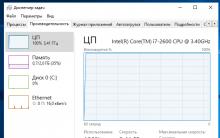



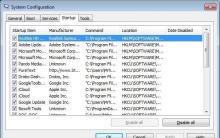
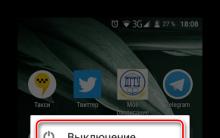




У Facebook появилось приложение для знакомств
Горячие клавиши виндовс 7 настройка
Как работает блокировка на Mac, и что делать, если Mac заблокировали
Цифровой USB-термометр MP707
Скачать пробную версию advanced systemcare pro